Starten des Konfigurationstools
Vor dem ersten Einsatz von CMS müssen die Verbindungsdaten zu den Servern eingegeben werden. Dies geschieht über das Tool CMS.Config.exe, welches bei der Installation von CMS in den Programmordner kopiert wurde. Sie erreichen das Tool auch über den entsprechenden Eintrag im Windows-Startmenü.
Bitte starten Sie die Datei CMS.Config.exe mit Administratorrechten (rechter Mausklick auf das Programm-Icon und „Als Administrator ausführen“ wählen), damit Sie die Datenbankverbindungen abspeichern können!
Anlegen einer neuen Datenbankverbindung
Mit dem Plus-Symbol wird eine neue Verbindung angelegt. Sie können beliebig viele Verbindungen anlegen, jeder Client-Rechner kann somit über mehrere Verbindungen verfügen.
Geben Sie als Erstes den Verbindungsnamen ein. Dieser wird später beim Starten von CMS in einer Auswahlliste angezeigt. Der Anwender kann damit angeben auf welcher Datenbank er arbeiten möchte.
Bitte beachten Sie, dass die Benutzernamen und Passwörter die hier angegeben werden Verbindungsdaten sind, die CMS intern verwendet, um sich bei den Servern zu authentifizieren. Dies sind nicht die Verbindungsdaten, die ein Anwender verwendet, um sich beim Start von CMS anzumelden.
Die eingegebenen Daten werden verschlüsselt in der Datei CMS.Settings.XML im Programmverzeichnis gespeichert. Zum Einrichten mehrerer Client-Rechner kann diese Datei einfach von einem Rechner zum anderen kopiert werden.
Die Angabe folgender Verbindungsdaten sind für das korrekte Arbeiten der Software obligatorisch:
- Datenbankverbindung (immer erforderlich)
- Dateiserververbindung (erforderlich für den Upload von Dateien)
- SMTP-Serververbindung (erforderlich für das Versenden von Emails aus dem System heraus, z.B. zum Verschicken von Berichten)
Mit dem Test-Schalter können sie überprüfen, ob die eingegebenen Anmeldedaten der Datenbank korrekt sind. Da die Datenbank zu diesem Zeitpunkt noch nicht existiert, wird der Test im Moment fehlschlagen.
Bitte beachten Sie, dass die Benutzernamen und Passwörter die hier angegeben werden Verbindungsdaten sind, die CMS intern verwendet, um sich bei den Servern zu authentifizieren. Dies sind nicht die Verbindungsdaten, die ein Anwender verwendet, um sich beim Start von CMS anzumelden.
Die eingegebenen Daten werden verschlüsselt in der Datei CMS.Settings.XML im Programmverzeichnis gespeichert. Zur Einrichtung mehrerer Client-Rechner kann diese Datei einfach von einem Rechner zum anderen kopiert werden.
Datenbank
Hier werden die Anmeldeinformationen des Datenbankservers eingegeben.
| Server | IP-Adresse oder Netzwerkname des MySQL-Servers. |
| Port | Port der Verbindung zum MySQL-Server (der Standard ist 3306). |
| Benutzername | Benutzername des Datenbank-Users. |
| Passwort | Passwort des Datenbank-Users. |
| Datenbank | Name der Datenbank, in der die Daten gespeichert werden sollen. Soll eine neue Datenbank angelegt werden kann hier ein beliebiger Name eingegeben werden (keine Leerzeichen und keine Sonderzeichen!) |
Achtung: Beim Erstellen einer neuen Datenverbingung schlägt der Schalter Test fehl, da die angegebene Datenbank zu diesem Zeitpunkt noch nicht existiert. Sie können dies ignorieren.
Dateiserver
Hier können Sie die Einstellungen für die Dateiablage konfigurieren.
Wählen Sie zuerst den Typ des Dateiservers. Geben Sie hier an, ob Sie einen FTP-Server, ein Verzeichnis oder den Web Service als Dateiablage verwenden wollen.
Einrichtung als Verzeichnis
Vorteile:
- Einfache Ablage von Dateien
- Upload/Download sehr schnell
- Keine Installation von Zusatzsoftware erforderlich
Nachteile:
- Keine Einschränkung von Benutzerzugriffen auf die Dateiablage.
- Alle Clients müssen ständig Zugriff auf einen gemeinsamen Netzwerkpfad haben.
| Fileserver-Typ | Der Fileserver-Typ muss auf “Verzeichnis” stehen. |
| Verzeichnis | Verzeichnis auf dem lokalen Rechner oder einem Netzwerkpfad. Mit dem Schalter mit den drei Punkten kann ein Verzeichnis mit einem Auswahldialog gewählt werden. |
Einrichtung als FTP-Server
Vorteile:
- Bewährte Web-Technologie
- Ordner ist vor Benutzerzugriffen geschützt
- Verteilung der Last auf verschiedene Rechner
Nachteile:
- Upload/Download relativ langsam
- Einrichtung eines FTP-Servers ist erforderlich
| Fileserver-Typ | Der Fileserver-Typ muss auf “FTP-Server” stehen. |
| Server | Bei Server muss die IP-Adresse oder der Netzwerkname des Servers eingegeben werden, auf welchem der FTP-Server installiert wurde. |
| Port | Bei Port muss der Port eingestellt werden, über den der FTP-Server erreichbar ist (Standard-Port ist 21). |
| Benutzername | Benutzername des FTP-Server-Users. |
| Passwort | Passwort des FTP-Server-Users. |
Einrichtung als Web Service
Vorteile:
- Bewährte Web-Technologie
- Ordner ist vor Benutzerzugriffen geschützt
- Verteilung der Last auf verschiedene Rechner
- Download von skalierten Bildern möglich (Bildvorschau wesentlich schneller)
- Authentifizierung des Benutzers über die CMS-Datenbank
Nachteile:
- Einrichtung eines IIS-Webservers und Installation des CMS Webservice ist erforderlich
- Der IIS-Webserver kann nur auf einem Windows-Server installiert werden.
| Fileserver-Typ | Der Fileserver-Typ muss auf “CMS Web Service” stehen. |
| Server | Bei Server muss die IP-Adresse oder der Netzwerkname des Servers eingegeben werden, auf welchem der Web Service installiert wurde. |
| Port | Bei Port muss der Port eingestellt werden, über den der Webservice erreichbar ist (Standard-Port ist 8080). |
Mit dem Button „Daten in web.config speichern“ können sie die eingegebenen Daten in eine Webserver-Konfigurationsdatei schreiben.
SMTP-Server
Hier werden die Anmeldeinformationen des Mailservers eingegeben.
| Server | Der Fileserver-Typ muss auf “CMS Web Service” stehen. |
| Port | Port, über den der SMTP-Server erreichbar ist (Standard ist 25). |
| Benutzername | Benutzername des SMTP-Server-Users. |
| Passwort | Passwort des SMTP-Server-Users. |
| Email-Adresse | Email-Adresse, die beim Versenden von Emails verwendet wird. |
CMS Lizenz-Server
Ihre erworbene Lizenz, bzw. die Testlizenz wird regelmäßig mit unserem Lizenzserver abgeglichen. Hierzu muss bei den Verbindungsdaten die Adresse des Lizenzservers eingegeben werden.
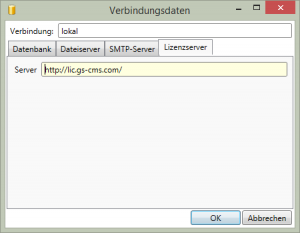
Solange nichts anderes angegeben wurde, ist die folgende Adresse richtig:
Entfernen einer Datenbankverbindung
Mit dem Minus-Symbol kann eine bestehende Verbindung gelöscht werden.
Verbindung überprüfen
Bevor Änderungen an einer Datenbank (Erstellen, Löschen, Update, usw.) durchgeführt werden können, müssen Sie die Datenbankverbindung mit dem Schalter „Überprüfen“ geprüft werden. Hiermit wird der aktuelle Status der Datenbank geprüft und die anderen Schalter entsprechend aktiviert.
Der Datenbank-Status wird unterhalb des Meldungsfensters angezeigt.
Erstellen einer neuen Datenbank
Mit diesem Schalter wird eine neue Datenbank mit der aktuellen Datenbankstruktur angelegt. Hierzu werden die Verbindungsdaten und der Datenbankname der aktuell ausgewählten Verbindung verwendet.
Vor dem Anlegen der Datenbank werden Sie gefragt, ob sie eine Testlizenz in der Datenbank anlegen möchten. Falls sie über keine Registrierungsdaten verfügen, haben sie hiermit die Möglichkeit das Programm und die Datenbank für 30 Tage kostenfrei zu testen. Falls sie bereits über einen gültigen Lizenzschlüssel für die Vollversion verfügen, sollten Sie keinen Testschlüssel anlegen.
Das Erstellen der Datenbank dauert mehrere Minuten und es kann vorkommen, dass die Anzeige für einige Zeit nicht reagiert. Bitte brechen Sie den Vorgang nicht ab, bevor die Operation abgeschlossen ist.
Damit eine Datenbank auf dem Server erstellt werden kann muss der in der Verbindung angegebene Datenbank-User über entsprechende Rechte verfügen. Wurde die Datenbank erfolgreich angelegt, wird aus Sicherheitsgründen empfohlen dem User nur noch CRUD-Rechte (Datensätze erstellen, lesen, aktualisieren und löschen; create-read-update-delete) auf die Datentabellen zu geben. Weitergehende Rechte sind für das Arbeiten mit dem Programm nicht mehr erforderlich.
Falls auf dem ausgewählten Server bereits eine Datenbank mit dem angegebenen Namen existiert, so kann keine neue Datenbank angelegt werden. Falls sie eine bestehende Datenbank ersetzen möchten, müssen sie diese zuerst löschen.
Löschen einer Datenbank
Hiermit kann eine bestehende Datenbank gelöscht werden. Hierzu werden die Verbindungsdaten und der Datenbankname der aktuell ausgewählten Verbindung verwendet.
Alle Daten und die Struktur der ausgewählten Datenbank werden komplett gelöscht. Diese Funktion kann nicht rückgängig gemacht werden!


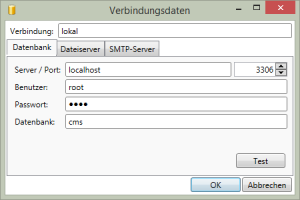
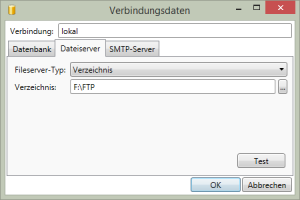
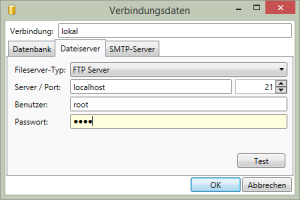
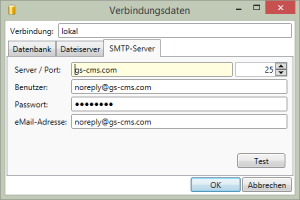
Du muss angemeldet sein, um einen Kommentar zu veröffentlichen.